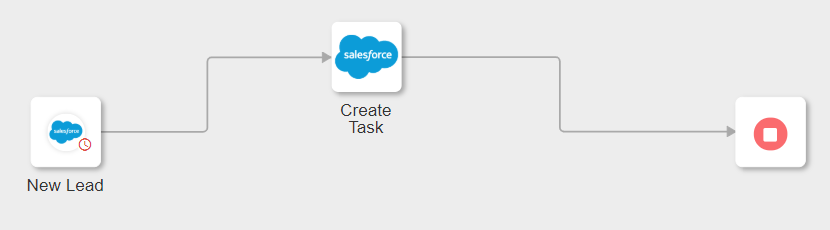Salesforce
Salesforce es una aplicación de CRM integrada en la plataforma Force.com.
Versión del conector
El conector de Salesforce se ha entregado en la versión 8.4.1.
Acciones soportadas
Activadores soportados
Autorización soportada
OAuth
|
|
Antes de añadir una conexión de OAuth, asegúrese de seguir los pasos que se proporcionan en la sección sobre
cómo obtener el ID de cliente y los secretos de cliente para Salesforce.
|
Autorizar Salesforce
La autorización de Salesforce es necesaria para cada acción del conector de Salesforce. Para autorizar el conector de Salesforce, realice lo siguiente:
1. En el campo Autorizar Salesforce, seleccione Añadir nueva conexión de Salesforce.
2. En la ventana de parámetros, introduzca el valor de User Domain, p. ej., login.salesforce.com, y luego pulse en Permitir.
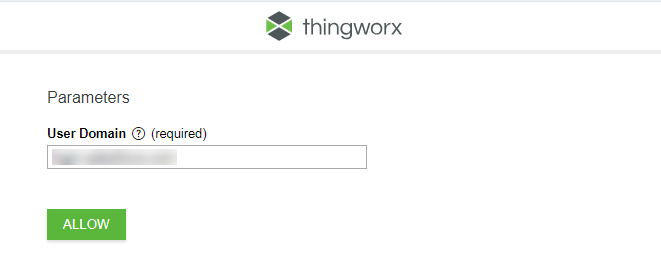
3. Introduzca el nombre de usuario y la contraseña y, a continuación, pulse en Iniciar sesión. Se envía un código de verificación al ID de correo electrónico.
4. Introduzca el valor de Código de verificación y, a continuación, pulse en Verificar.
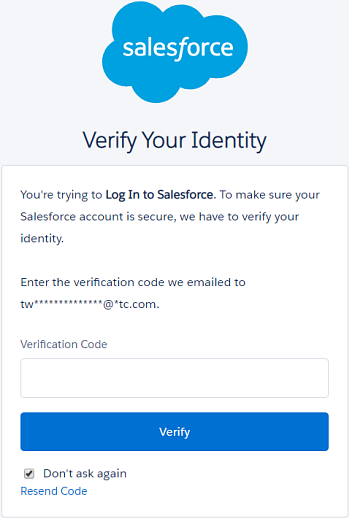
5. En la ventana Añadir autorización, cambie el nombre en el campo Rótulo de autorización y, si fuera necesario, pulse en Añadir.
Pulse en Probar para validar la autorización. |
Cada aplicación conectada permite cinco aprobaciones únicas por usuario. Cuando se realiza una sexta aprobación, se revoca la aprobación más antigua. Para obtener más información, consulte
Manage OAuth Access for Your Connected Apps.
En ThingWorx Flow se utilizan siempre las API más recientes que están disponibles con la cuenta de SalesForce. |
Esquema de salida para todas las acciones
El esquema de inyección dinámica no se soporta en Salesforce. En su lugar, se puede asignar el objeto de nivel superior como entrada para la próxima acción. En la siguiente figura se muestra un ejemplo de asignación del ID de propietario de la salida de la acción Obtener registros:
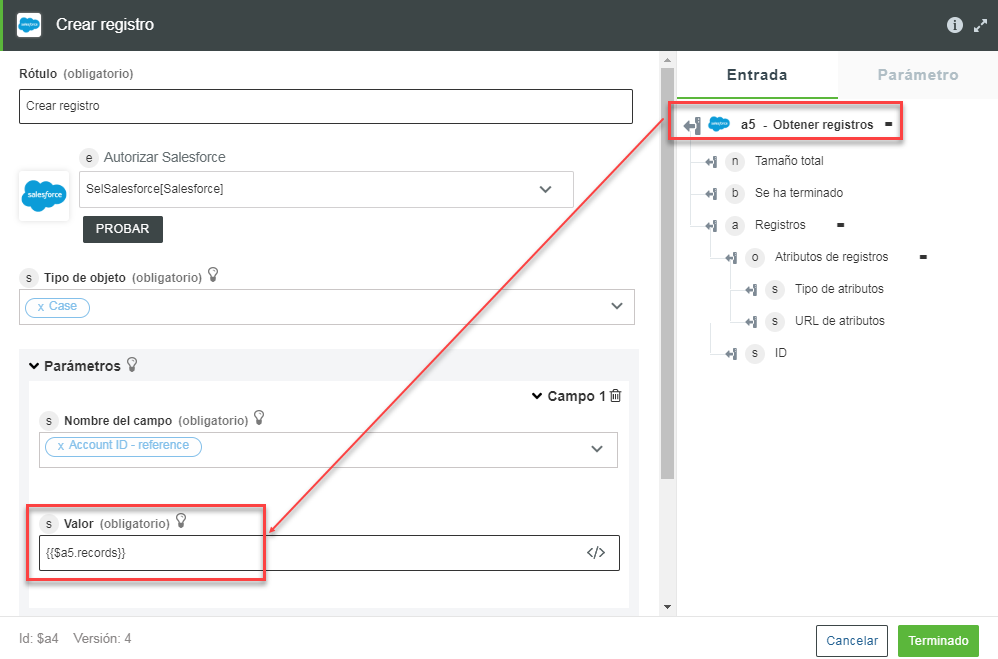
La salida del panel de depuración es la siguiente:
{
"totalSize": 2,
"done": true,
"records": [
{
"attributes": {
"type": "Account",
"url": "/services/data/v44.0/sobjects/Account/0011I00000jmFCvQAM"
},
"Id": "############",
"Site": null,
"OwnerId": "************",
...
}
{
"attributes": {
"type": "Account",
"url": "/services/data/v44.0/sobjects/Account/0011I00000jmomyQAA"
},
"Id": "############",
"Site": null,
"OwnerId": "************",
...
}
]
}
"totalSize": 2,
"done": true,
"records": [
{
"attributes": {
"type": "Account",
"url": "/services/data/v44.0/sobjects/Account/0011I00000jmFCvQAM"
},
"Id": "############",
"Site": null,
"OwnerId": "************",
...
}
{
"attributes": {
"type": "Account",
"url": "/services/data/v44.0/sobjects/Account/0011I00000jmomyQAA"
},
"Id": "############",
"Site": null,
"OwnerId": "************",
...
}
]
}
Ejemplo
Supongamos que existe un requisito por el que, siempre que se crea un nuevo cliente potencial para Boston en la cuenta de Salesforce, se crea automáticamente una tarea que se asigna a un comercial.
Adición y configuración de un activador para un nuevo cliente potencial en Salesforce
Se configurará un activador de Salesforce que se activa cada vez que se cree un nuevo cliente potencial para Boston en la cuenta de Salesforce:
1. Coloque el puntero sobre el icono de inicio y, a continuación, pulse en  o pulse dos veces en el icono de inicio. Aparece una lista de activadores.
o pulse dos veces en el icono de inicio. Aparece una lista de activadores.
2. Seleccione el activador de Salesforce. Se abre la ventana del activador de Salesforce.
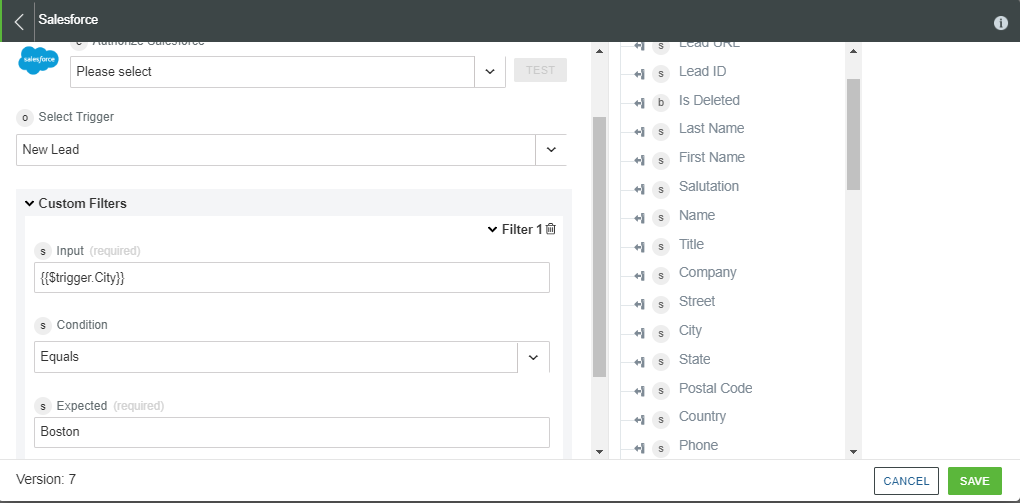
3. Introduzca la información en la ventana de activador y, a continuación, pulse en Guardar.
Adición y configuración de la acción Crear tarea en Salesforce
Ahora se configurará la acción Nueva tarea en Salesforce. Cuando se cree un cliente potencial en Boston, la tarea se creará automáticamente y se notificará a un comercial.
Realice los siguientes pasos para configurar la acción Crear tarea en Salesforce:
1. Arrastre la acción Crear tarea del conector de Salesforce al lienzo, coloque el puntero sobre la acción y, a continuación, pulse en  o pulse dos veces en la acción. Se abre la ventana de la acción Crear tarea.
o pulse dos veces en la acción. Se abre la ventana de la acción Crear tarea.
2. En la ventana de la acción Crear tarea, introduzca la siguiente información:
a. En el campo Asunto, introduzca Potential lead is created in {{$trigger.City}}. Schedule a call..
Aquí es necesario asignar el valor de Ciudad de la sección Datos de activador al campo Asunto.
b. En el campo Asignar a, introduzca la dirección de correo electrónico del comercial al que desea asignar la tarea.
3. Pulse en Terminado.